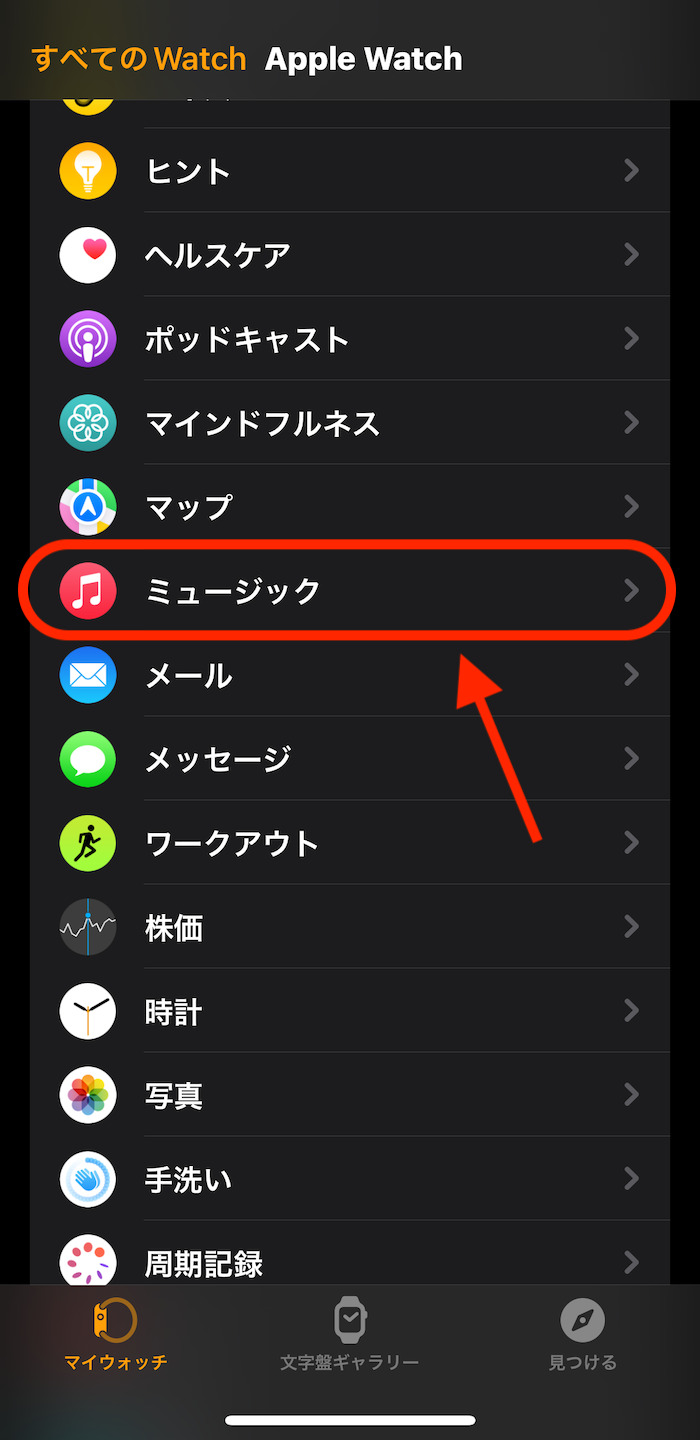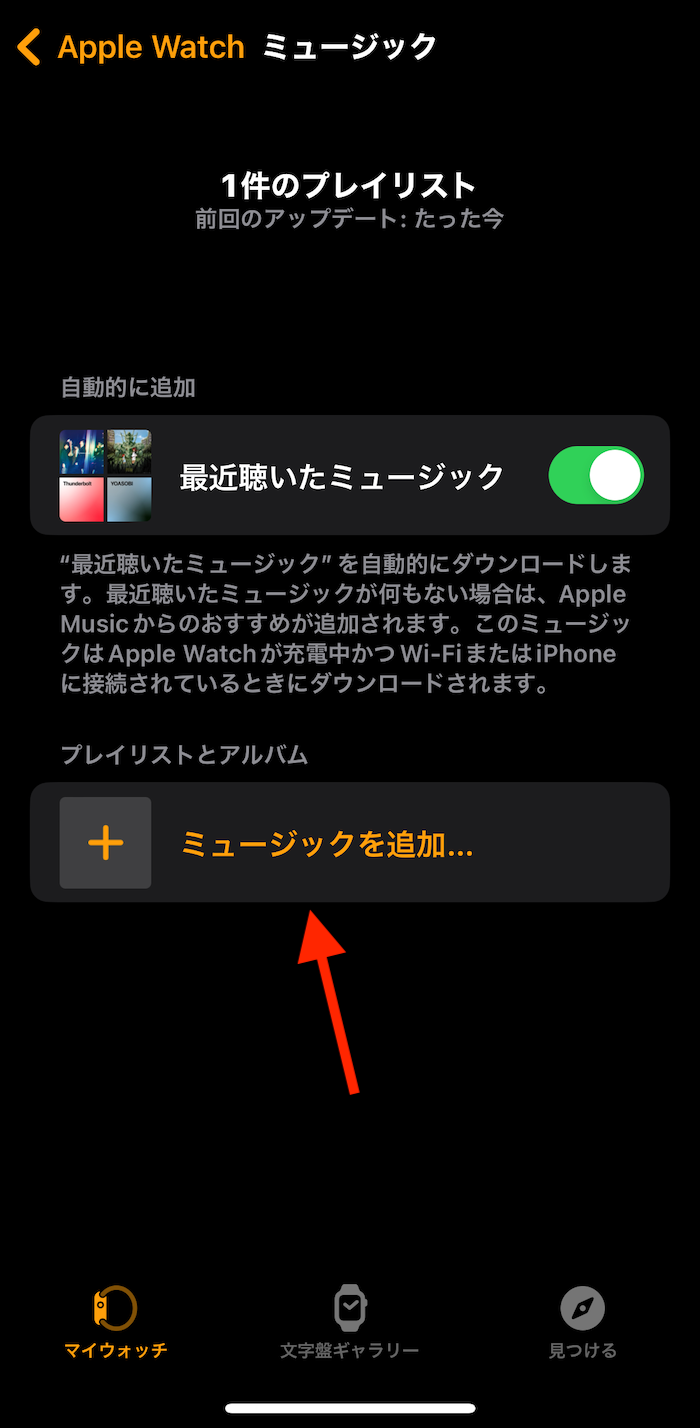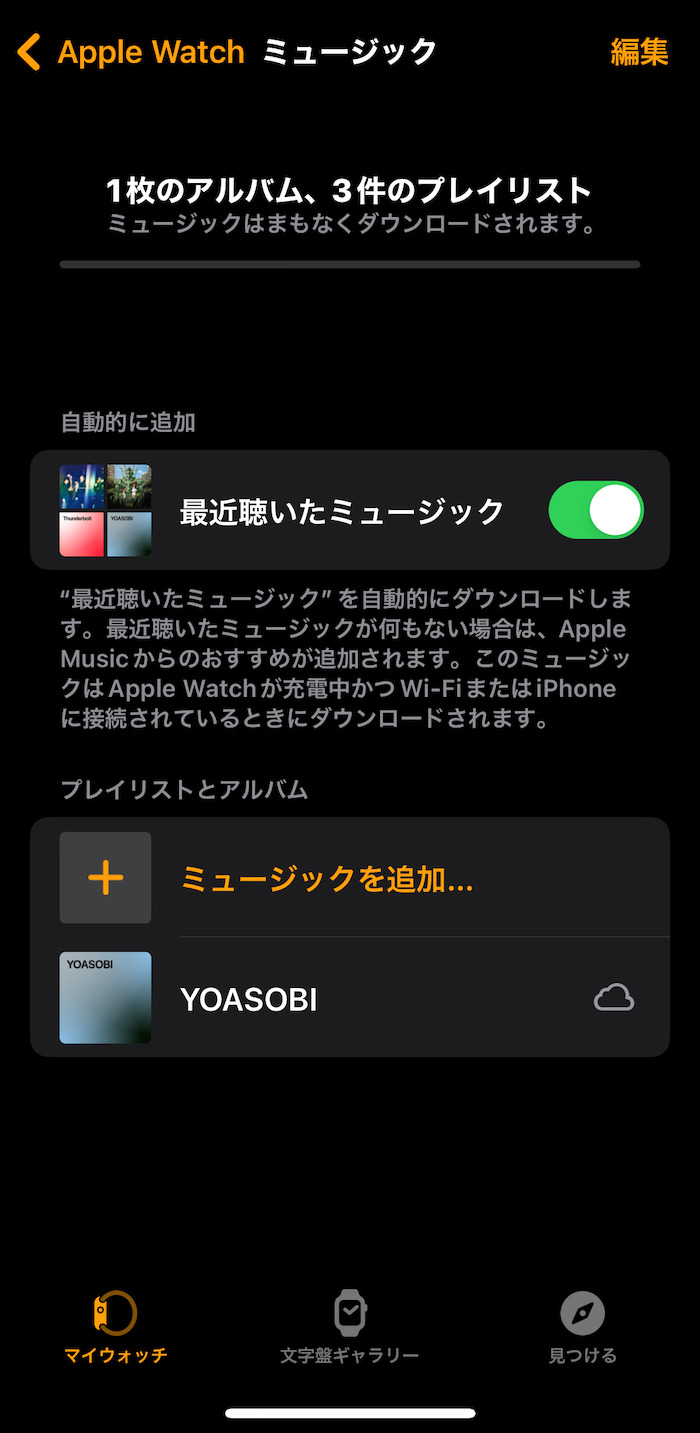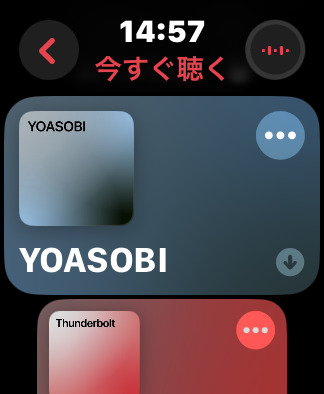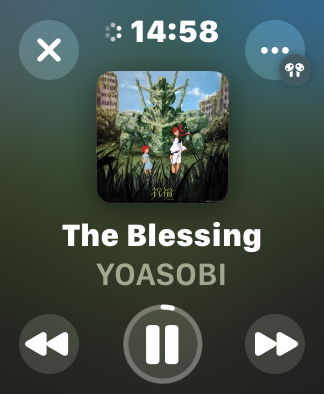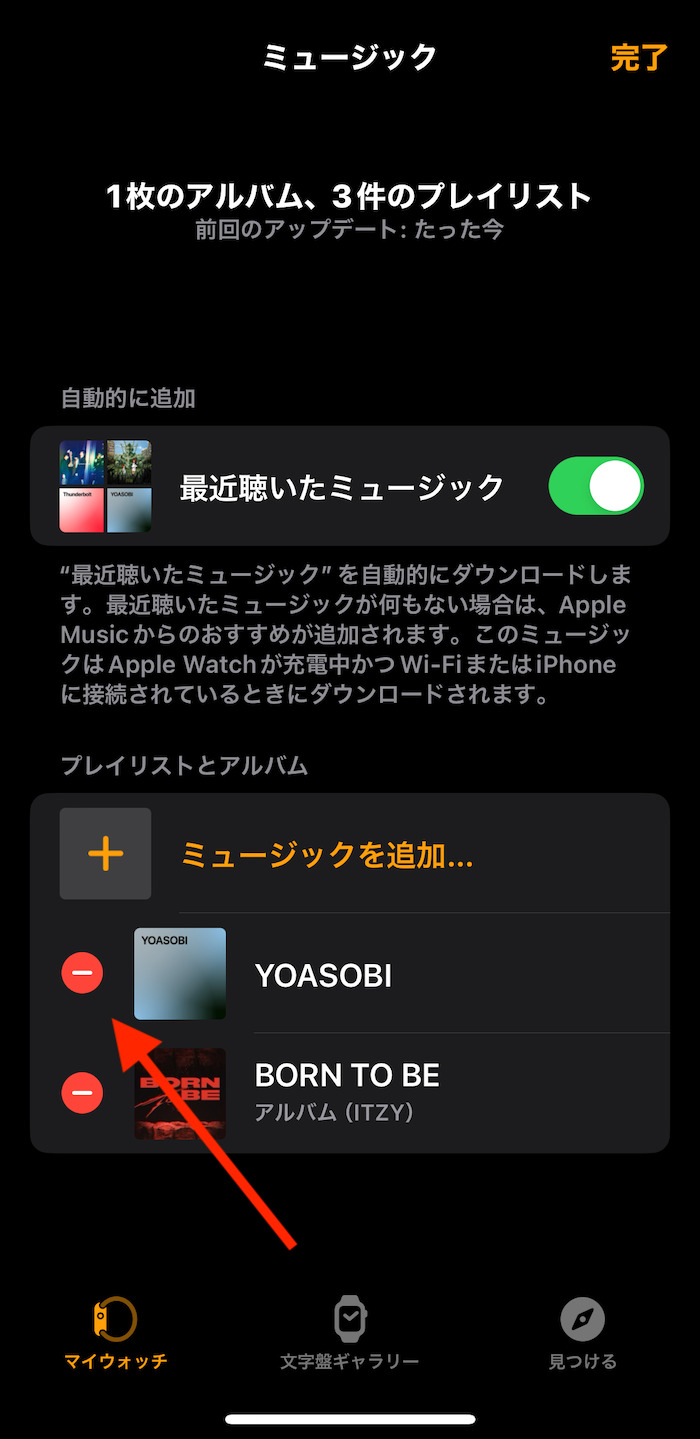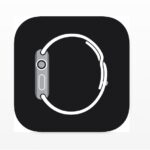Apple Watchは、事前に音楽データをダウンロードしておけばApple Watch単体での音楽再生が可能。
事実上のオフライン再生となるため、セルラー版、GPS版、そもそもiPhoneとのペアリング接続の有無に関係なくApple Watch単体で音楽再生できる。
ジムで運動するときだったり、ランニング中だったり、iPhoneが手元にない状態で音楽を聞きたいときに重宝する。
以下では、Apple Watch単体で音楽を再生する方法、もとい音楽データをApple Watchにダウンロードする方法を紹介する。
この記事の目次(タッチで移動)
広告
Apple Watch単体で音楽再生する方法
Apple Watchはデバイス単体でのオーディオ再生機能を搭載している。
他社スマートウォッチだとオーディオ再生それ自体はスマホで行うものが多いが、Apple Watchであればデバイス単体でオーディオ再生が完結する。そのため、音楽を聞くためだけに、からなずしもiPhoneとペアリングさせておく必要はない。
ただ、Apple Watch単体でオーディオ再生するには、先にApple Watchの本体ストレージ上に再生する音楽データをダウンロードしておく必要がある。
Apple Watchに音楽データをダウンロードする方法
音楽データは以下2つの方法でApple Watchの本体ストレージにダウンロードできる。
1. 「ミュージック」Appに保存した楽曲を使う
これが最もスタンダードな方法。購入したダウンロード楽曲だったり、CDから取り込んだ楽曲をiPhone経由でApple Watchのストレージに転送・保存できる。
手順も至ってシンプル。「Watch」アプリを開き、「ミュージック」を選び、「ミュージックを追加...」からダウンロードしたい楽曲あるいはプレイリストを選択するだけ。
なお、音楽データの転送はApple Watchが充電中かつWi-Fi接続時に限られる。
1度ダウンロードしてしまえば、以降はApple Watch上の「ミュージック」アプリから音楽が再生できる。都度iPhoneとペアリングさせておく必要はない。
ワイヤレスイヤホンとApple Watchを直接接続しておけばイヤホン経由のオーディオ再生も可能だ。
2. Apple Musicのオフライン再生用データを使う
Appleの音楽サブスク「Apple Music」(月額980円)契約者であれば、オフライン再生用の音楽データをApple Watch上にダウンロード可能。
1. 「ミュージック」Appに保存した楽曲を使う と同じく、「Watch」アプリの「ミュージックを追加」からプレイリストなり指定。そのまま音楽データがApple Watch上にダウンロードできる。
なお、Apple Musicのオフライン再生用の音楽データはApple Musicを解約すると再生できなくなるので注意。
【補足】Apple Watch上の音楽データの削除方法
「Watch」アプリの「ミュージック」画面の右上にある「編集」ボタンをタップ。
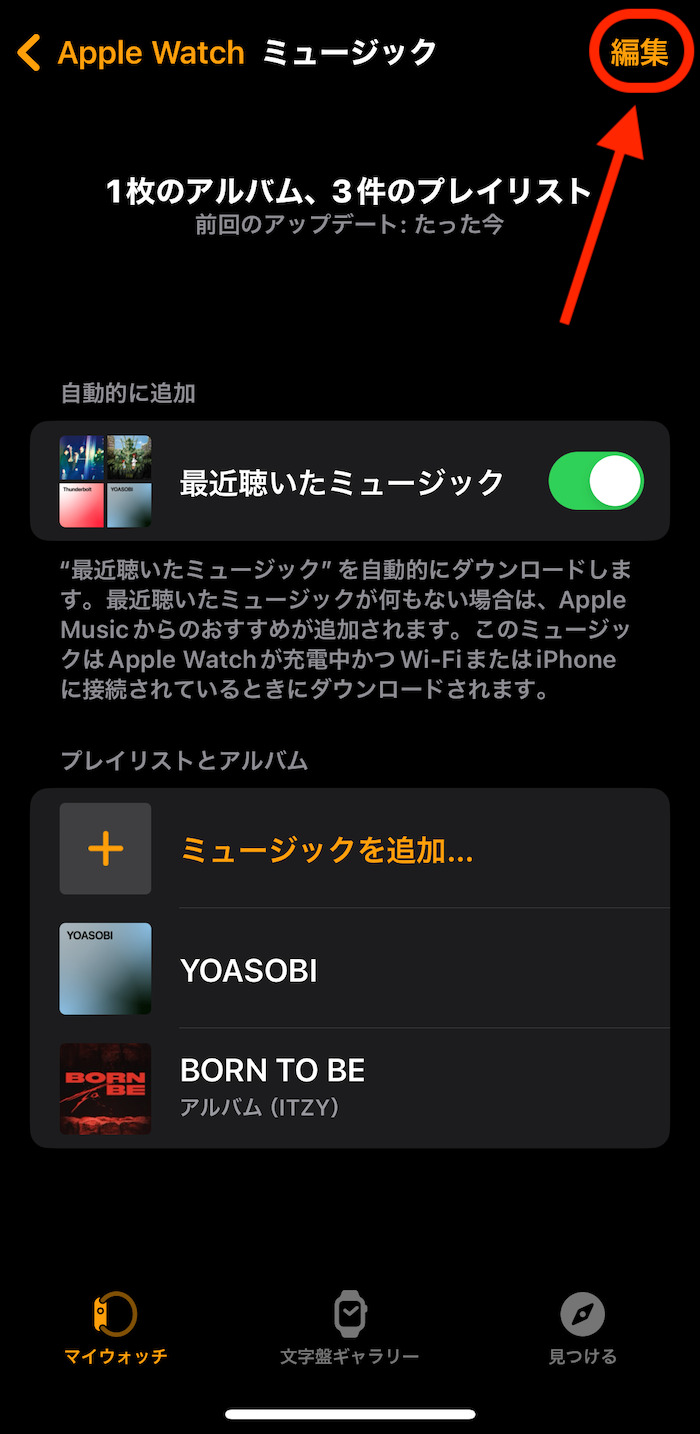 削除したい項目の「ー」をタップするとApple Watchの本体ストレージ上からダウンロードデータが削除される。
削除したい項目の「ー」をタップするとApple Watchの本体ストレージ上からダウンロードデータが削除される。
【補足2】Apple Music以外の音楽サブスクの単体再生の対応可否
SpotifyのみApple Watch単体の音楽再生が可能
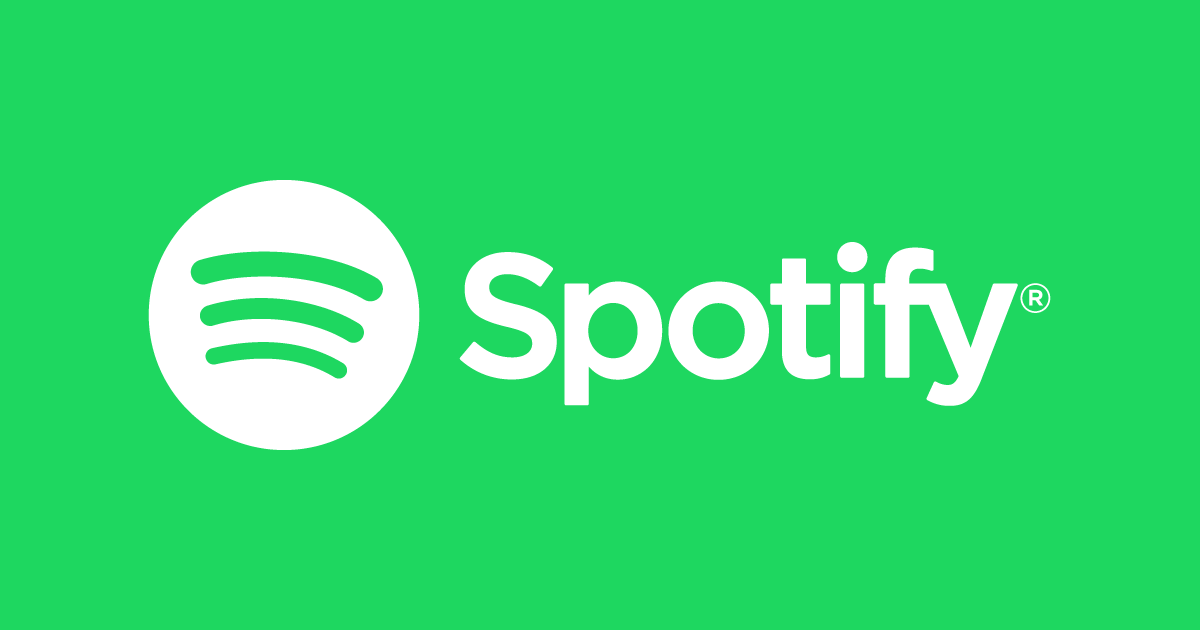
Apple Music以外の音楽サブスクだと「Spotify」に限り、オフライン再生用データをApple Watch向けにダウンロード可能。Apple Watch単体の音楽再生が可能だ。
なお、Spotifyでオフライン再生用データをダウンロードするには有料プランに加入する必要あり。
他の主要サブスクはApple Watch単体では音楽再生できず
以下のような音楽サブスクだとApple Watch単体では再生できず。
- YouTube Music
- LINE MUSIC
- Amazon Muisc
- AWA
いずれもオフライン再生はできるが、オフライン再生用データをApple Watch向けにダウンロードできない。ゆえにApple Watch単体の音楽再生も不可。音楽再生するにはiPhoneとペアリングさせる必要がある。
関連記事
関連するTips
-

【2025年版】Apple Watchで使えるワイヤレスイヤホンの選び方(AirPods以外のおすすめ抜粋)
続きを見る
-

【Tips】Apple WatchでYouTube動画を再生する方法
続きを見る
まとめてチェック
-

Apple Watchを使いこなすための小技・裏技まとめ【2025年版】
続きを見る